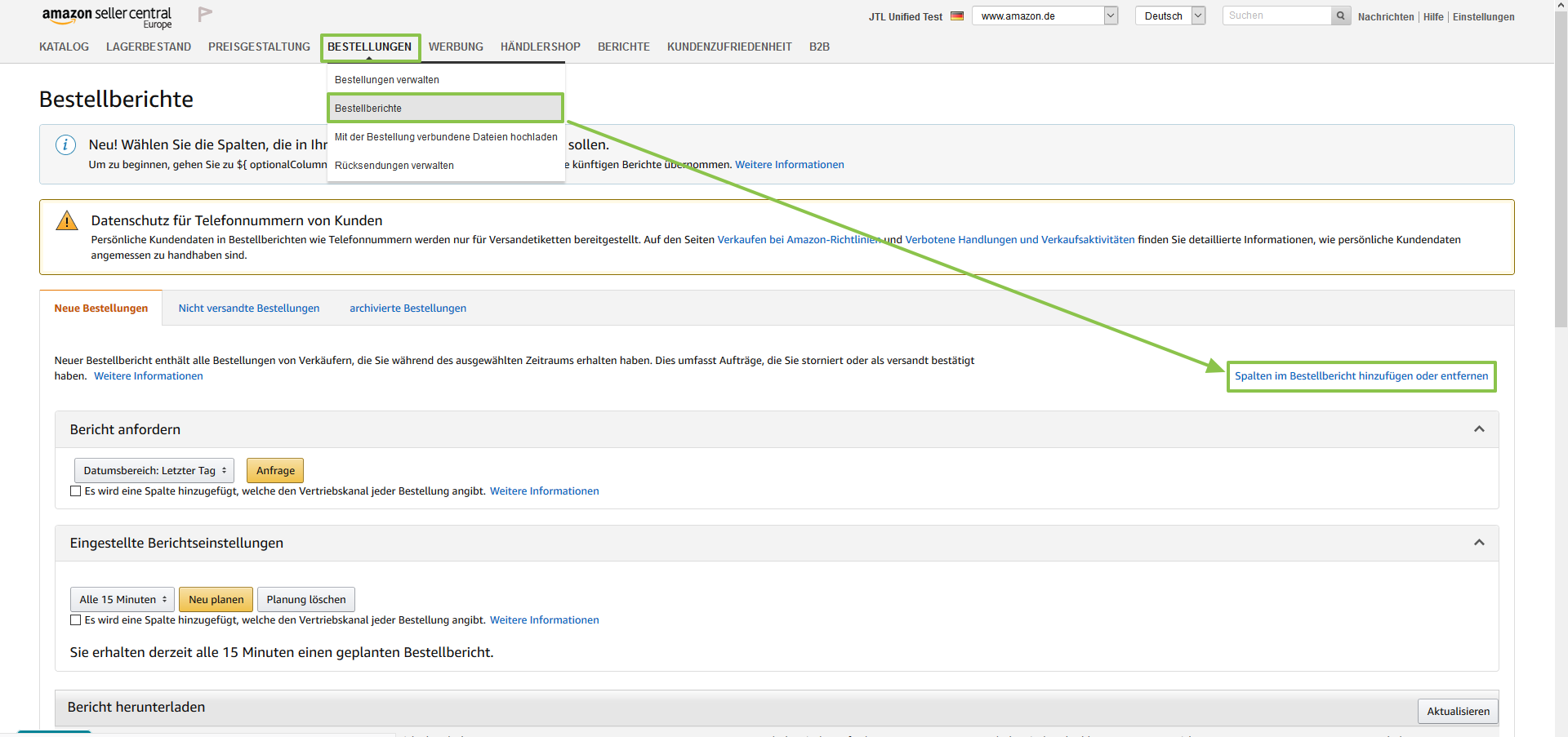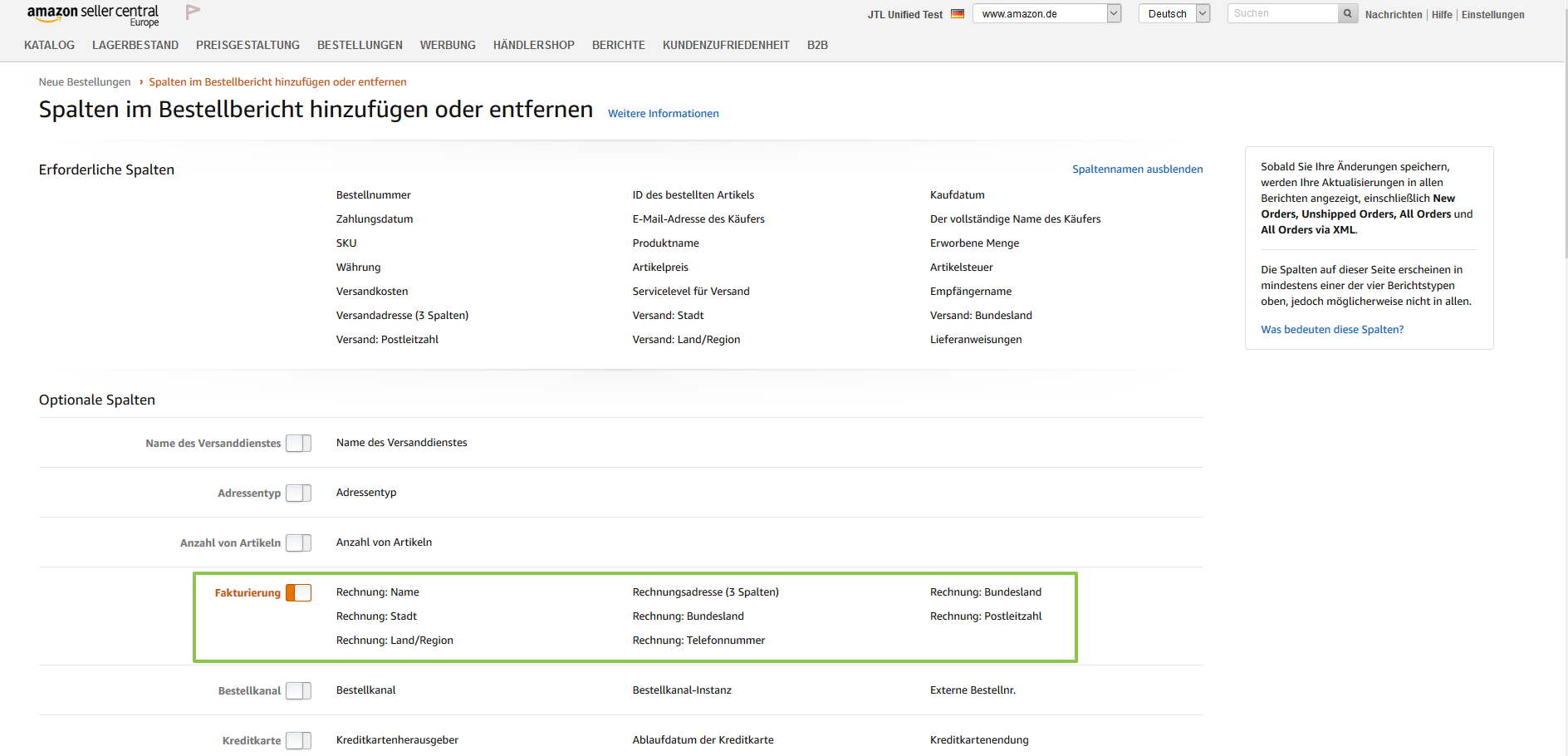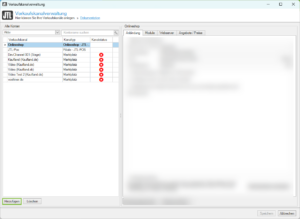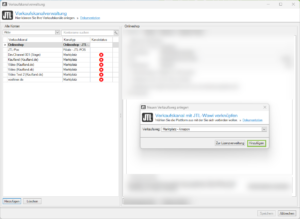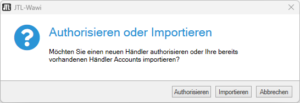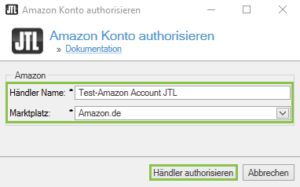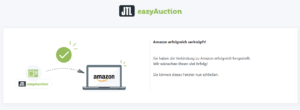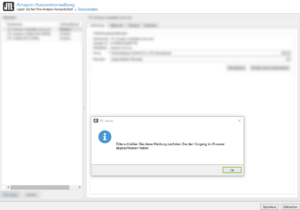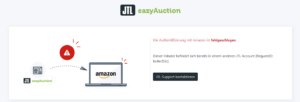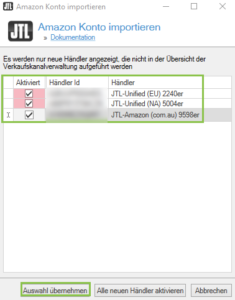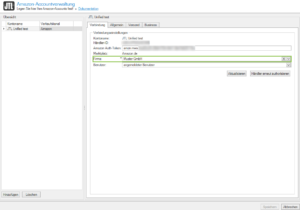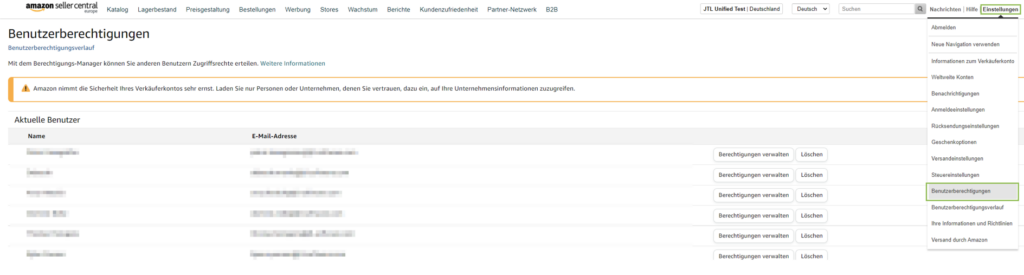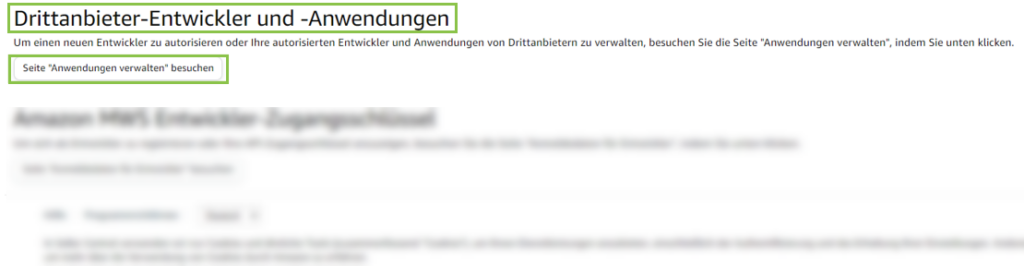JTL-eazyAuction für Amazon einrichten
Ihre Aufgabe / Ihre Ausgangslage
Voraussetzungen
Allgemeine Informationen
Definition
Der Amazon Marketplace Web Service (MWS) ist eine Schnittstelle, über die Sie als Händler automatisiert Daten zwischen dem von Ihnen benutzten Warenwirtschaftsystem und Ihren Amazon-Konten austauschen können. Die MWS-basierte Lösung der JTL-Wawi nennt sich JTL-eazyAuction.
Nach der Einrichtung ist JTL-Wawi das federführende System
Sobald Sie JTL-eazyAuction in JTL-Wawi eingerichtet haben, stellen Sie alle angebotsspezifischen Informationen in JTL-Wawi ein. Einstellungen, die Sie direkt im Seller Central von Amazon vornehmen, werden bei jedem Abgleich von JTL-Wawi überschrieben.
Amazon-Konto umstellen
- Bevor Sie den ersten Amazon-Abgleich in JTL-Wawi starten, sollten Sie die Rechnungsadressen für Ihre Bestellberichte im Amazon Seller Central freischalten.
- Melden Sie sich im Amazon Seller Central an und klicken Sie auf Bestellungen > Bestellberichte > Spalten im Bestellbericht hinzufügen oder entfernen.
- Wählen Sie im Bereich Optionale Spalten die Spalte Fakturierung aus.
Sie können jetzt von Amazon Rechnungs- und Lieferdaten empfangen. Sie können jetzt mit der Amazon-MWS-Einrichtung fortfahren.
Amazon-Konto anbinden
- Öffnen Sie über das Menü Plattformen > Verkaufskanäle das Dialogfenster Verkaufskanalverwaltung. Lesen Sie dazu weiteres: Verkaufskanalverwaltung.
- Klicken Sie auf die Schaltfläche Hinzufügen. Das Dialogfenster Neuen Verkaufsweg anlegen öffnet sich.
- Wählen Sie im Dropdown-Menü den Verkaufsweg Amazon aus, um den Marktplatz hinzuzufügen und klicken Sie auf die Schaltfläche Hinzufügen.
- In dem neuen Dialogfenster wählen Sie Autorisieren oder Importieren.
Autorisieren Ihres Amazon-Kontos
- Wählen Sie das Feld Autorisieren.
- Tragen Sie in dem neuen Dialogfenster bei Händler Name: einen Namen für Ihren Amazon Account in JTL-Wawi ein und wählen Sie bei Markplatz: in der Dropdown-Liste Amazon.de.
- Klicken Sie auf das Feld Händler autorisieren zur Bestätigung.
Sie werden nun in Ihrem Standard-Browser auf die Amazon Seller Central Seite weitergeleitet. Loggen Sie sich in Ihren gewünschten Amazon Account ein.
Amazon führt Ihnen auf, welche Daten JTL-eazyAuction für einen Zugriff benötigt.
- Melden Sie sich in Ihrem gewünschten Amazon Account an.
- Amazon führt Ihnen auf, auf welche Daten JTL-eazyAuction einen Zugriff benötigt. Bestätigen Sie den Zugriff, in dem Sie die Checkbox aktivieren und fahren Sie fort mit „Confirm“.
Sie sehen folgendes Bild, wenn die Verknüpfung erfolgreich war.
Bestätigen Sie, nach der erfolgreichen Verknüpfung im Amazon Seller Central, das Dialogfenster in JTL-Wawi.
Sie sehen folgendes Bild, wenn Ihr Amazon Account schon einmal in einem anderen
JTL-eazyAuction ( =JTL-Kundencenter-Account) eingebunden war. Melden Sie sich mit Ihrem richtigen JTL-Kundencenter-Account an. Alternativ wenden Sie sich an den JTL-Support.
Authentifizierung über Seller Central
- Melden Sie sich mit Ihrem JTL-Kundencenter Account an, in welchem Sie Ihren Amazon Account verknüpfen möchten.
- Melden Sie sich in Ihrem Seller Central Account an.
- Wählen Sie in der Menüleiste „Partner-Netzwerk“ und „Apps und Dienste finden“.
- Geben Sie auf der neuen Seite in das Suchfeld „JTL-eazyAuction“ ein.
- Wählen Sie JTL-eazyAuction in der Ergebnisliste aus.
- Klicken Sie auf Autorisierung deaktivieren.
- Klicken Sie auf der rechten Seite auf Jetzt autorisieren.
- Sie werden zum JTL-Kundencenter geführt. Erteilen Sie die Erlaubnis.
- Vergeben Sie einen Namen für Ihren Amazon Account und wählen den Heimat Marktplatz aus.
Amazon Account in JTL-Wawi importieren
- Folgen Sie den Schritten in Authentifizierung über JTL-Wawi, bis Sie zu dem Dialogfenster mit der Auswahlmöglichkeit Authentifizieren/Importieren kommen und wählen Importieren.
- Wählen Sie in dem neuen Dialogfenster die zu importierenden Amazon Accounts und bestätigen Sie die Auswahl „Auswahl übernehmen“.
- Nachdem die Accounts importiert wurden, wählen Sie bitte die zugehörige Firma: über die Dropdown-Liste aus, für die die eingelesenen Aufträge importiert werden sollen.
Händler erneut autorisieren
- Melden Sie sich im Amazon Seller Central mit Ihrem Haupt-Account an.
- Klicken Sie auf Einstellungen und wählen Sie in der Dropdown-Liste Benutzerberechtigungen.
- Scrollen Sie auf der Seite Benutzerberechtigungen nach unten und klicken Sie im Bereich Drittanbieter-Entwickler und -Anwendungen auf die Schaltfläche Seite „Anwendungen verwalten“ besuchen.
- Klicken Sie im Bereich JTL-eazyAuction auf Autorisierung deaktivieren.
- Klicken Sie auf Jetzt autorisieren.
- Sie werden zum JTL-Kundencenter geführt. Erteilen Sie die Erlaubnis.
- Vergeben Sie einen Namen für Ihren Amazon-Account und wählen Sie den Heimat-Marktplatz.